设置中心
一、我的账号
昵称:可修改,可以填写您的团队昵称
团队:可修改,展示当前团队名称
角色:需要boss修改赋予角色权限,展示位当前团队你的角色
邮箱:可修改,需要验证旧邮箱,然后换新邮箱才能完成完成变更
密码:可修改,需要输入新密码,以及通过邮箱接收验证码才能完成修改
身份验证器:可以绑定身份验证,账号更加安全
第三方登录:①Google账号登录:可以绑定谷歌账号,快速登录MoreLogin软件。②OKX wallet 账号登录:可以绑定谷歌浏览器里面登录的OKX钱包登录MoreLogin软件。
退出登录:可以点击退出记录
注销:当您不需要使用当前账号,可以点击注销,注销之后之前的的所有数据都会清空,保护你的隐私
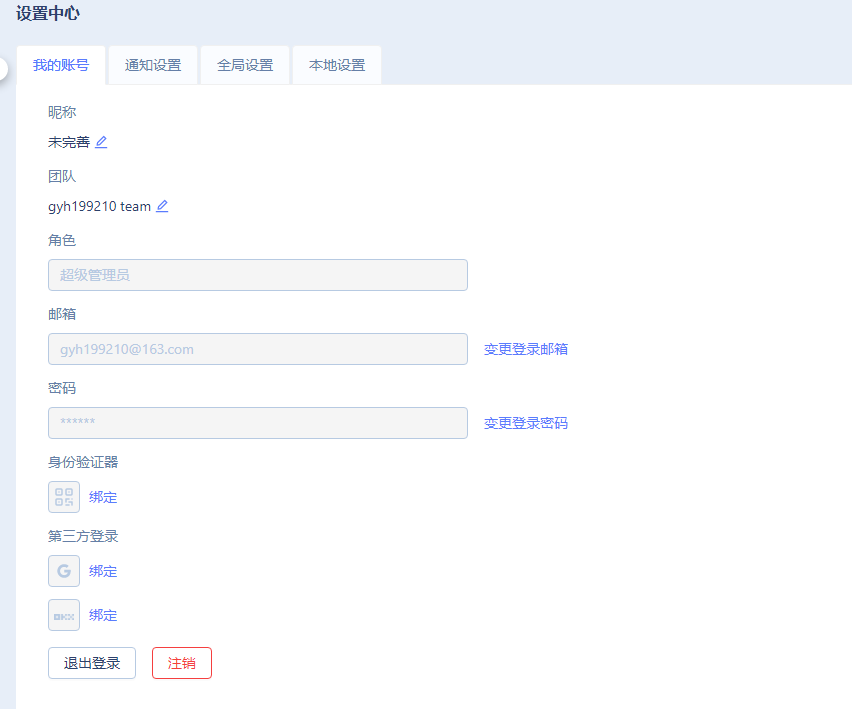
二、全局设置
- 安全锁-活动会话锁定
开启该功能,同一个环境同时只能一个人使用,避免多个成员同时使用同一个环境,访问相同网站所有带来的账号风险。

- 环境端对端加密
密钥设置:设置环境私钥后,可针对环境开启【端对端加密】仅在开启加密的环境才生效,环境加密开启详见下方截图
开启路径:创建环境-端对端加密(需升级到2.8.0及以上版本)

a.新设备登录后验证一次:新的设备登录之后,第一次打开环境时认证一次,后续启动加密环境不需要认证。
b.每次登录后验证一次:每次登录Morelogin客户端后,首次启动加密的环境验证一次,后续启动加密环境不需要验证。
c.每次启动环境时验证:每次启动加密的环境都需要密钥验证。

- 扩展数据保护
本地扩展数据保护:启动环境将自动加密常规扩展程序的本地数据文件,防止未经授权的访问。

- 数据同步
数据同步,是在团队多人配合时使用,当关闭浏览器窗口时,可同步对应的数据。
同步cookie:开启后,关闭浏览器环境时,可保存生成的Cookie
同步扩展程序及其数据:开启后,关闭浏览器时,可同步插件数据。注意:环境内添加「Chrome应用商店」的扩展会同步;以「安装包形式」添加的扩展,则不会同步。
同步缓存数据:开启后,关闭浏览器环境时,可同步对应的标签页,历史记录,LocalStorage,IndexedDB缓存数据。
清除云端缓存:点击清除,可清除云端所有缓存数据。
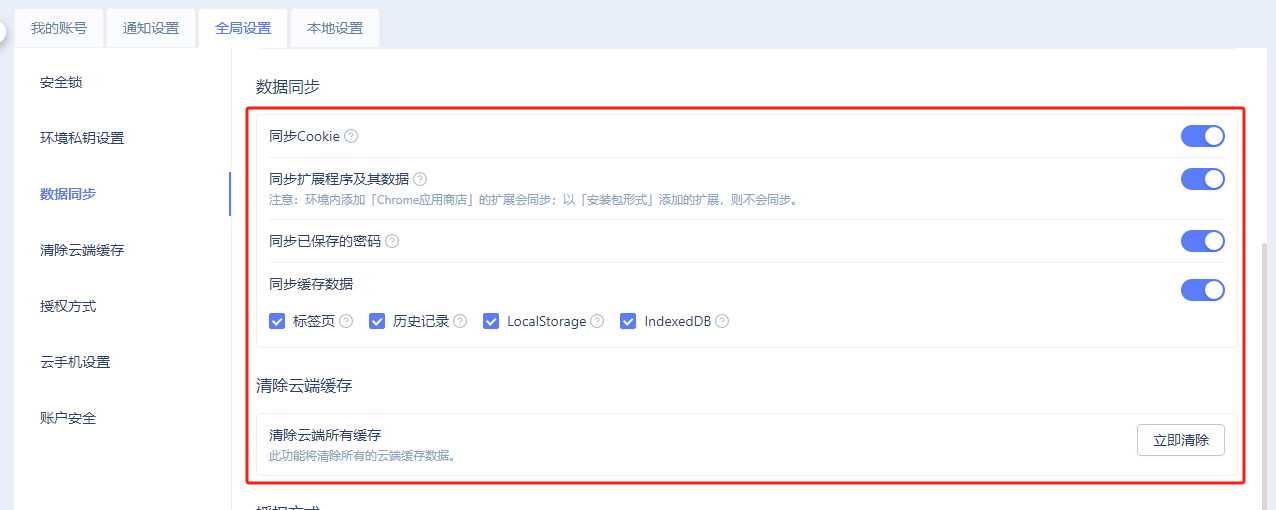
- 授权方式
环境授权可以个性化设置根据自己的需求,具体授权如下:
分组授权:只能通过分组维度分配给你的团队成员,团队成员拥有对应的分组环境
环境授权:只能通过环境维度分配给团队成员,团队成员拥有对应的环境
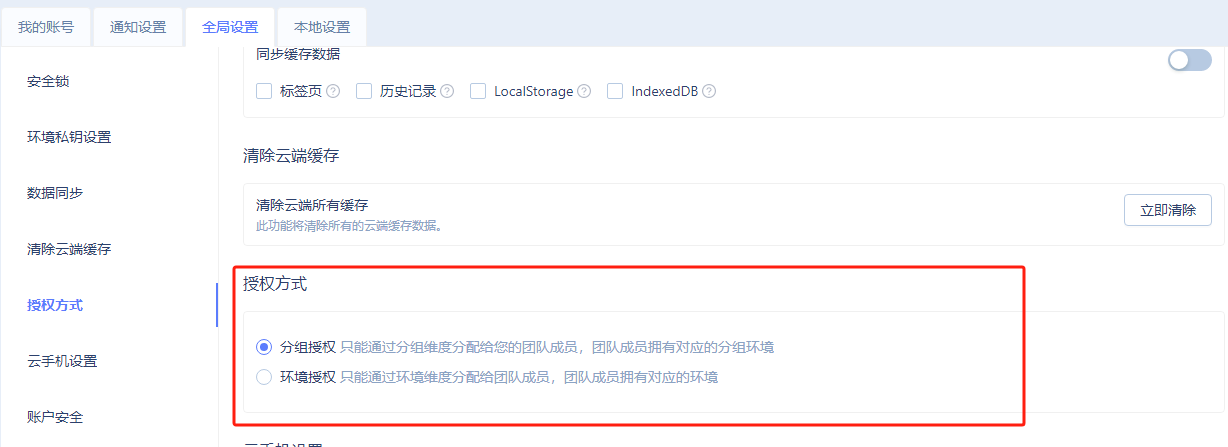
- 云手机设置
开启之后,当用户在使用的过程中忘记关机时,系统会判断在15分钟内无操作,帮你自动关机,节省费用。

- 账号安全
双重身份验证(2FA) 异常登陆时,需要通过身份验证器/邮箱进行身份验证。V2.8.0及以上版本生效。
验证等级:低
更换设备登录客户端时或者距上次双重验证超过90天时登录需要通过双重验证。
验证等级:中
更换设备登录客户端时或距上次双重验证超过30天时登录需通过双重验证
验证等级:高
每次登录客户端时都需要双重验证
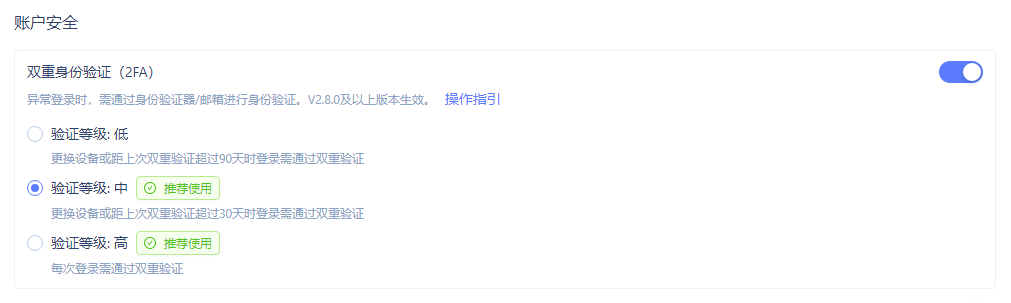
- 浏览器访问控制
本地访问:开启后,可配置使用本地网络访问的特定网址,以下填写的网站facebook和morelogin在访问的时候可以通过电脑网络访问,而不是环境里面的IP访问。

三、本地设置
- 模式切换
均衡模式:同时启动多个环境并且操作多个软件的情况下,建议使用本模式
极速模式:每次启动1~2个环境的情况下,建议使用本模式
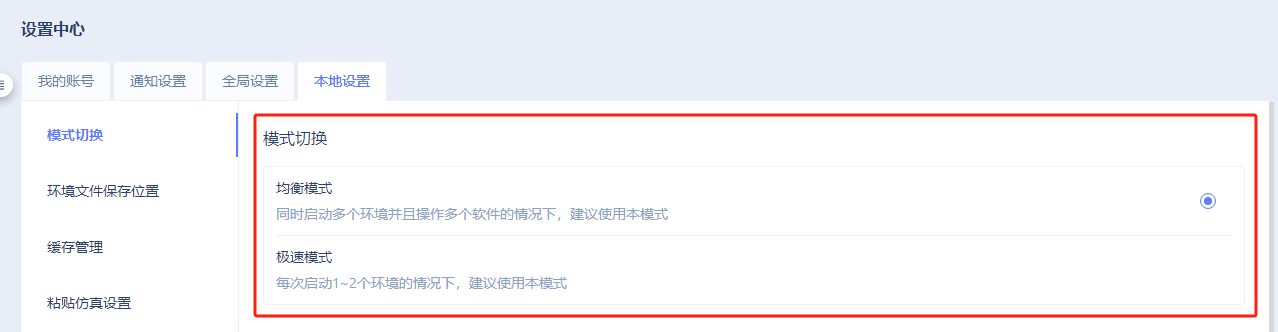
- 环境文件保存位置
在环境里面下载文件时,询问每个文件的保存位置

- 缓存管理
1.可以点击“立即清理”查看当前缓存文件占用情况,选择要不要清理缓存数据,没有没有开启云端同步,不建议清除,会丢失环境数据。
2.可以查看当前的环境缓存文件保存地址,进行更改,注意:更改之后也会导致环境数据丢失,建议手动迁移缓存文件到对应的文件。
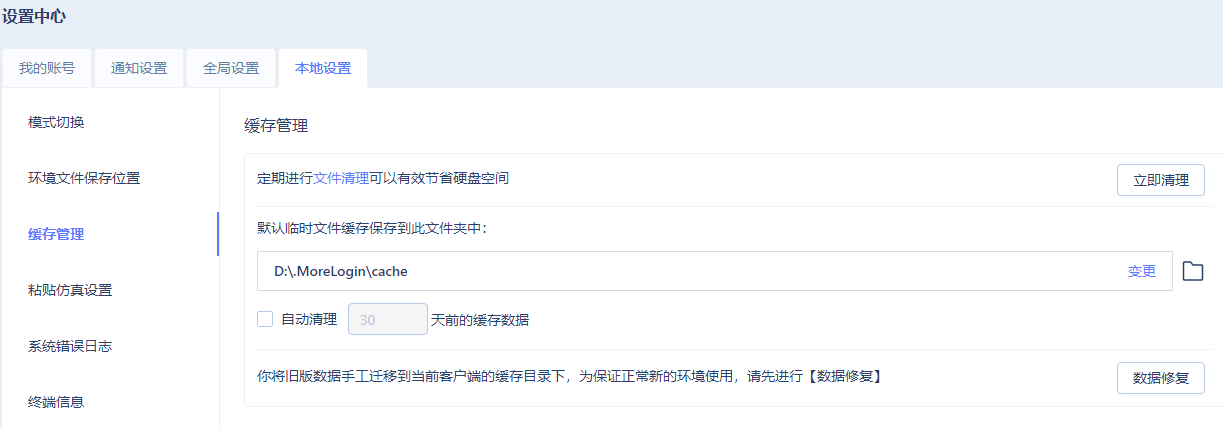
- 粘贴仿真设置
当用户在使用浏览器环境时,可以根据设置的延迟时间范围随机输入你粘贴的内容,只有打开之后才能在环境里面使用。

- 浏览器偏好设置
关闭浏览器窗口时是否弹出弹窗提示:开启之后会有提示,关闭时候没有提示。
网页缩放:默认100%,可根据自己需求改变
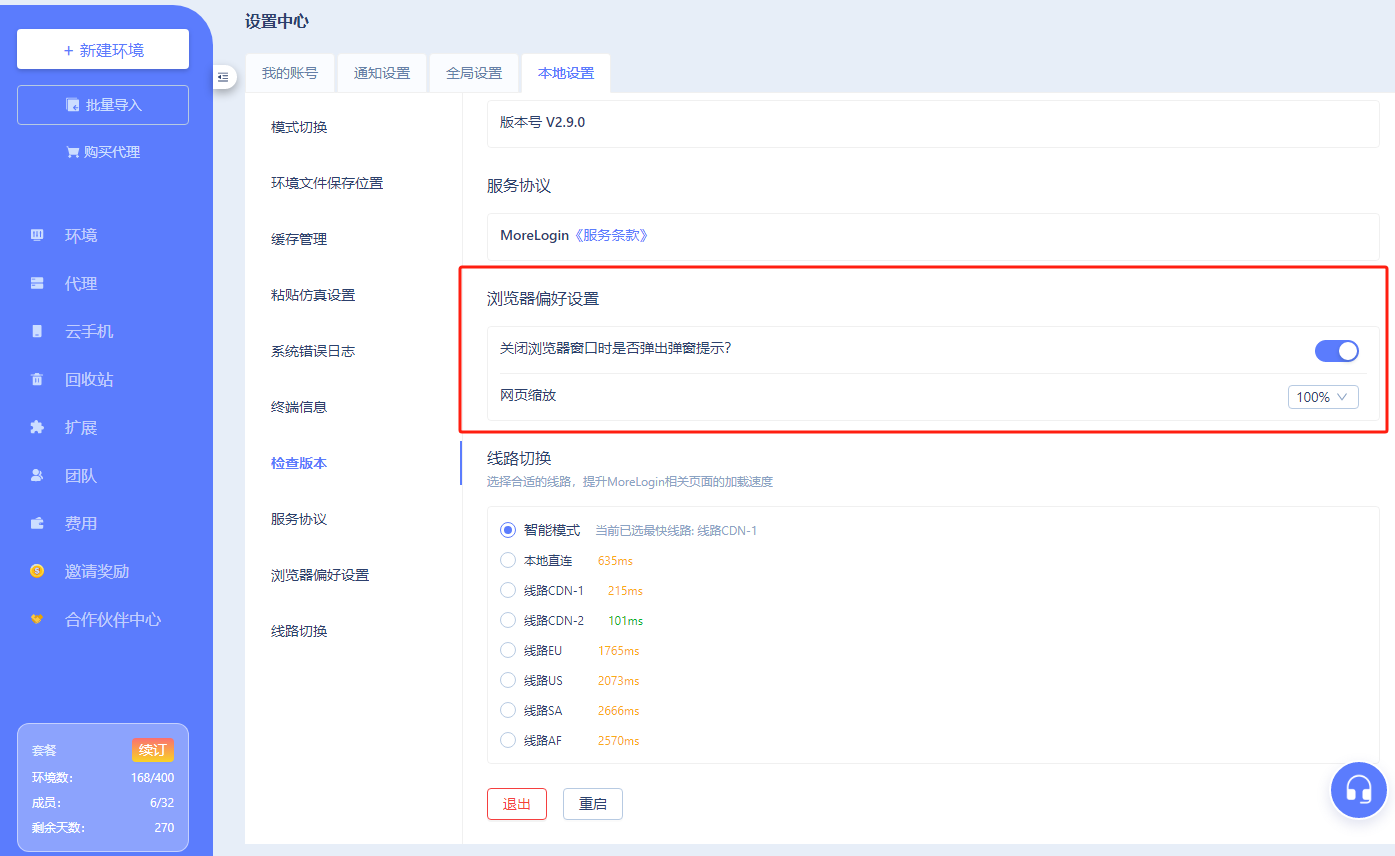
- 自定义环境图标
当前默认展示序号,可选择不展示,展示序号,优先展示环境名称前缀,优先展示环境名称后缀。
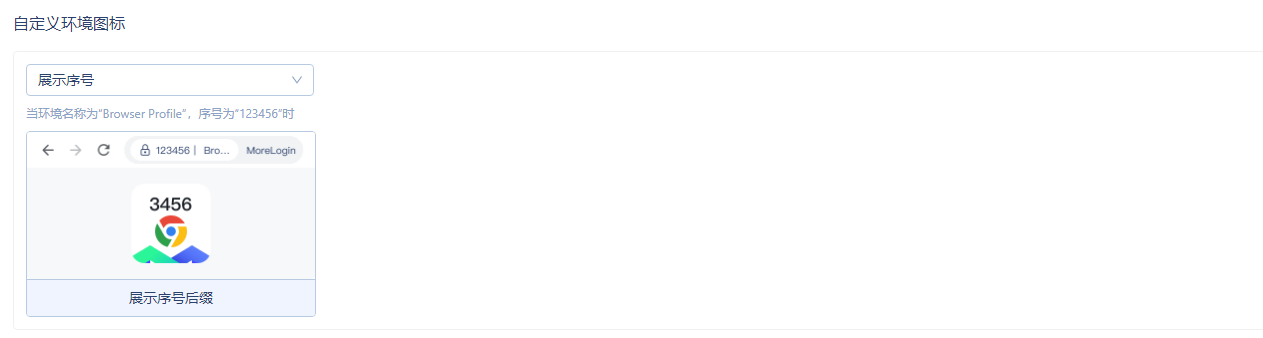
- 线路切换
可根据你的电脑网络特性,选择适合线路,提升MoreLogin相关页面的加载速度。
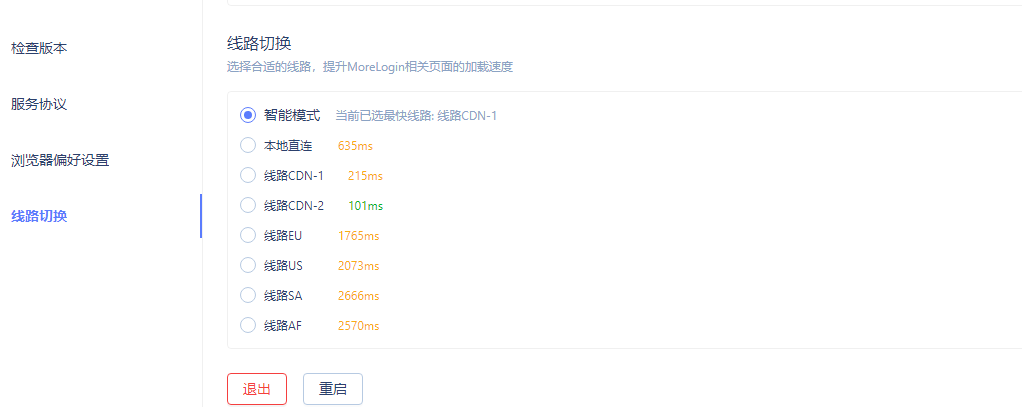
需要更多帮助? 请联系我们:
